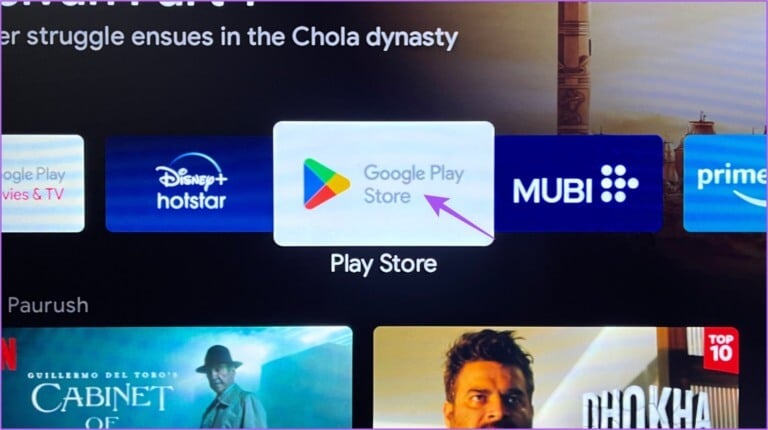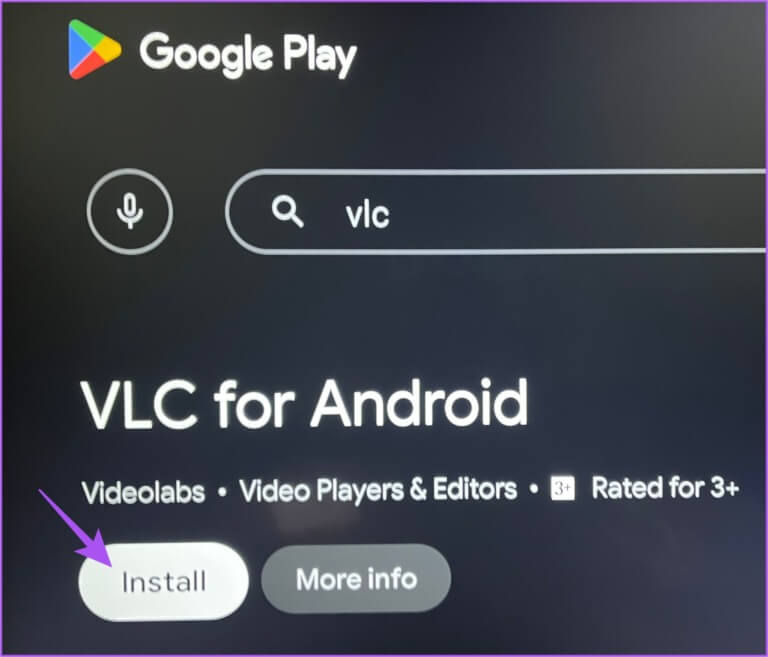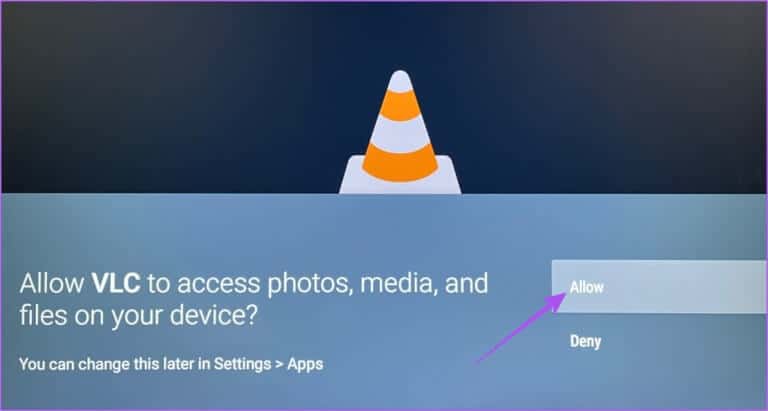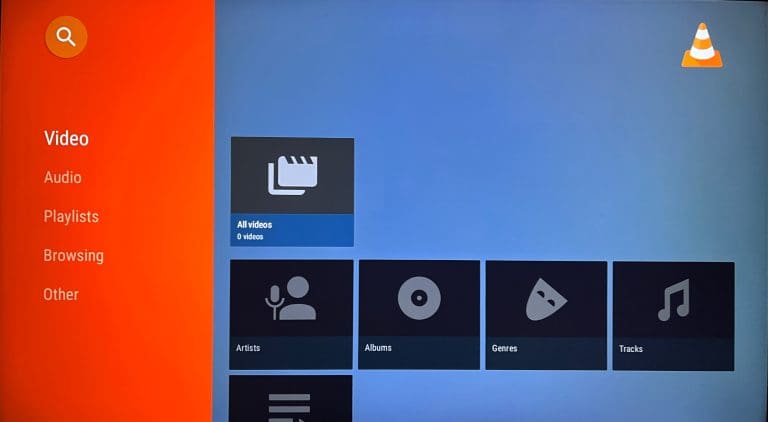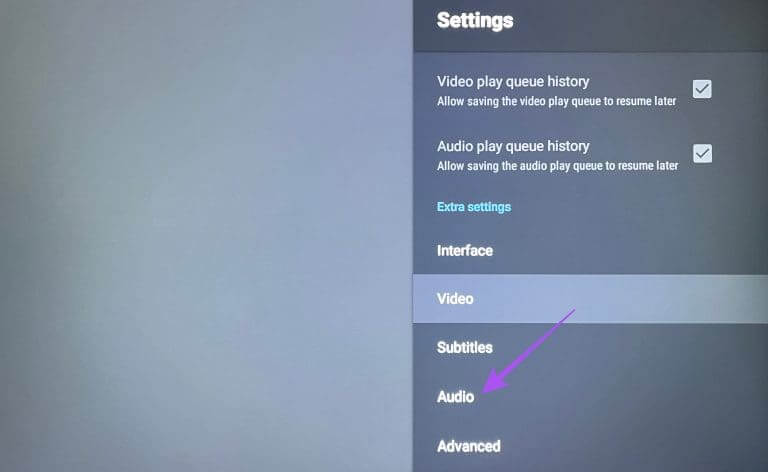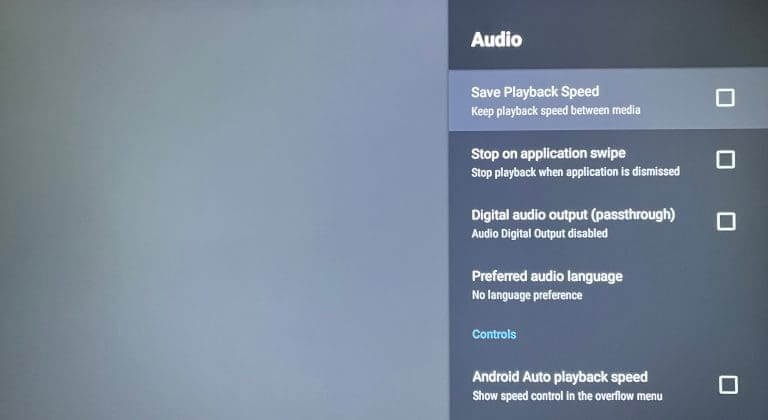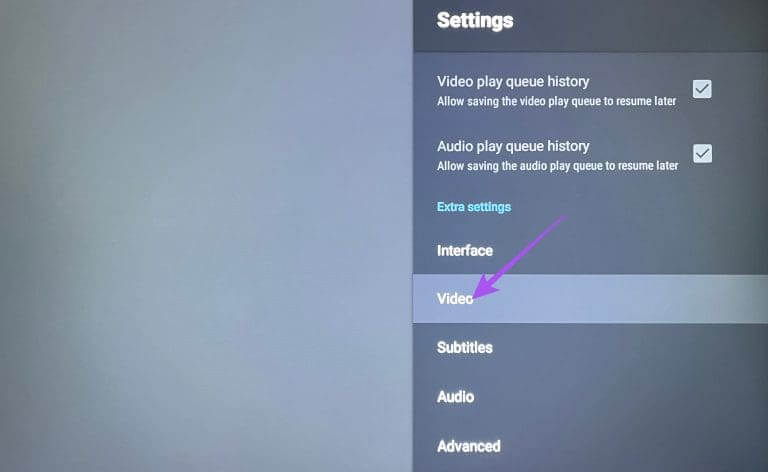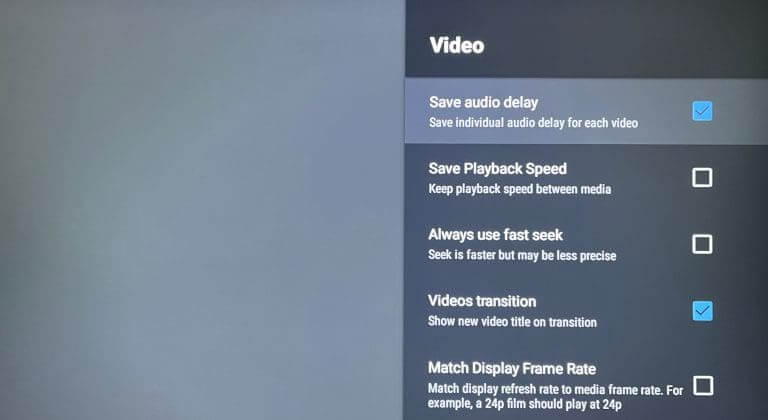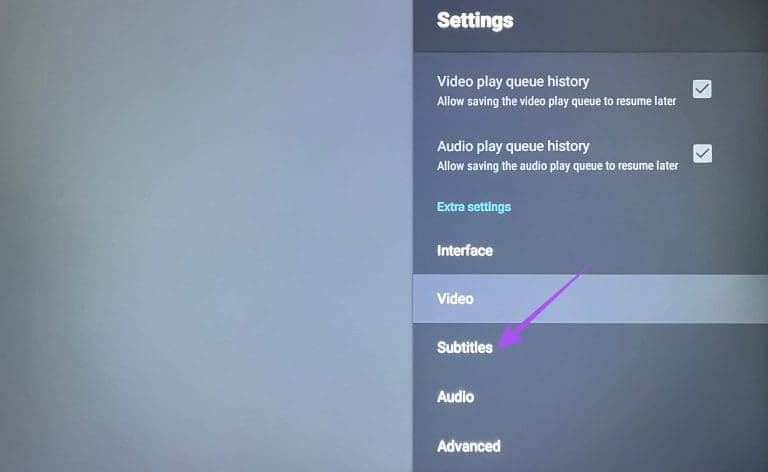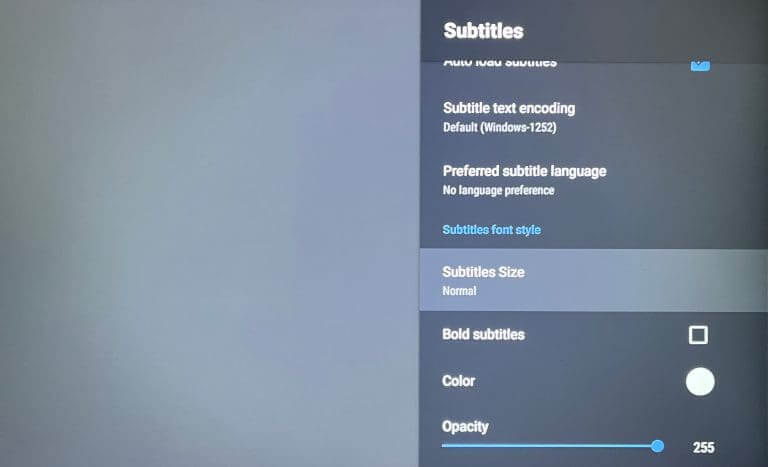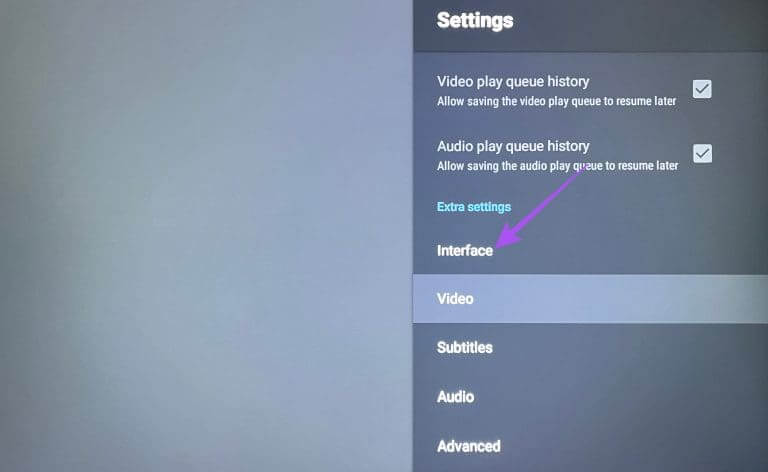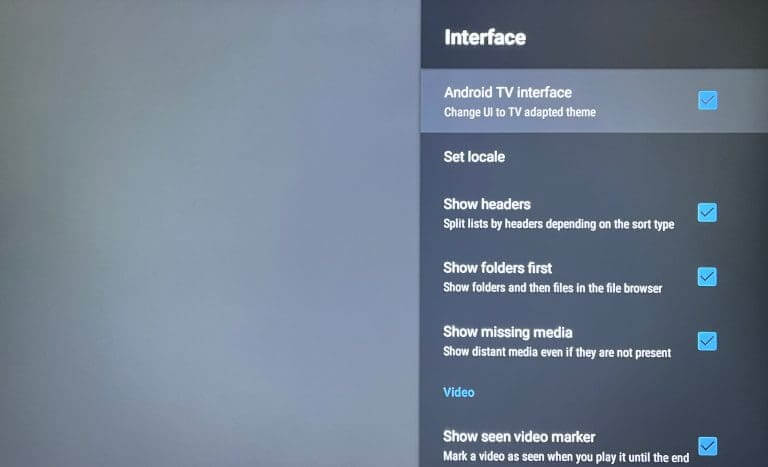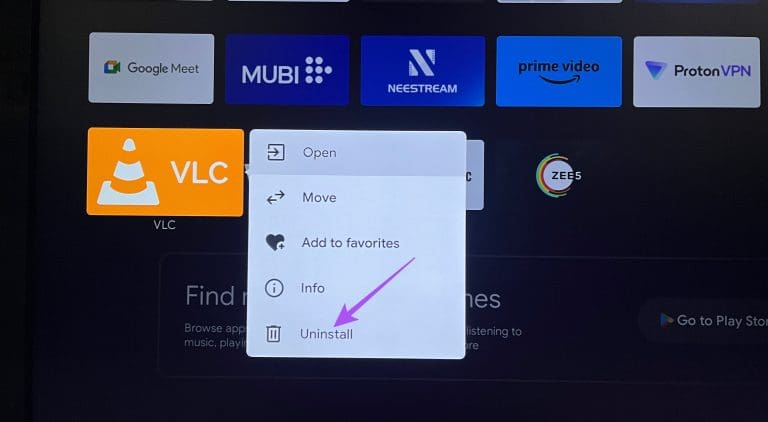如何在 Android TV 上使用 VLC 媒體播放器
VLC 媒體播放器已經存在很久了。 它適用於幾乎所有硬體平台,例如行動裝置、電腦和即使在 Fire TV Stick 上。 如果您是 Android TV 用戶,也可以安裝 VLC Media Player 並使用它在電視的大螢幕上顯示照片和影片。 您也可以使用 VLC Media Player 在 Android TV 上安裝應用程式。
如果您想了解更多信息,這篇文章分享了在 Android TV 上安裝和使用 VLC 媒體播放器的完整指南。 如果您擁有具有 Google TV 介面的 Android TV 設備,這些步驟也適用。
如何在 Android TV 上安裝並使用 VLC 媒體播放器
適用於 Android TV 的 VLC 媒體播放器可作為本機應用程式使用。 您無需在 Android TV 裝置上下載該應用程式。 以下是如何安裝和使用它。
相片1: 打開 谷歌商店 在你的安卓電視上。
相片2: ابحثعن VLC Media Player 並選擇 安裝。
意見3: 安裝VLC媒體播放器後,打開VLC媒體播放器應用程式 VLC 媒體播放器。
相片4: 選擇「允許」以授予所有人 VLC 存取權限 媒體文件 在您的 Android TV 上。
現在您可以看到包含 Android TV 上所有應用程式和媒體檔案的資料夾。
您可以選擇一個資料夾來查看 Android TV 上的任何媒體文件,例如照片或影片。 如果您將外部儲存裝置連接到 Android TV,這也適用。 您也可以檢查其內容。
如何在 Android TV 上自訂 VLC 媒體播放器
就像在手機和電腦上一樣,您可以在 Android TV 上使用 VLC 媒體播放器,獲得許多自訂選項。 以下是您可以訪問的一些設定。
變更聲音設定
相片1: 打開一個應用程序 VLC Media Player 在你的安卓電視上。
相片2: 向下滾動並選擇 其他 從左側菜單。
意見3: 去 設置 在右側。
相片4: 向下滾動並選擇 聲音 從左側選單的“其他設定”下。
使用 VLC 媒體播放器時,您將可以選擇更改 Android TV 上的音訊輸出。
更改影片設定
相片1: 打開 VLC Media Player 在你的安卓電視上。
相片2: 向下滾動並選擇 其他 從左側菜單。
意見3: 去 設置 在右側。
相片4: 向下滾動並選擇 該視頻 從左側選單的“其他設定”下。
現在,在使用 VLC 媒體播放器時,您將獲得一些選項來更改 Android TV 上的影片播放。 有一些選項,例如匹配您的顯示幀速率、首選視訊解析度、始終使用快速搜尋等等。
更改翻譯設定
相片1: 打開 VLC Media Player 在你的安卓電視上。
相片2: 向下滾動還有更多 左側選單。
意見3: 去 設置 在右側。
相片4: 向下滾動並選擇 翻譯 從左側選單的“其他設定”下。
現在您可以選擇更改字幕顏色、不透明度、粗體、背景等。
變更介面設定
相片1: 打開 VLC Media Player 在你的安卓電視上。
相片2: 向下滾動還有更多 左側選單。
意見3: 去 設置 在右側。
相片4: 向下滾動並選擇 界面 從左側選單的“其他設定”下。
現在您可以透過選擇不同的選項來更改應用程式的介面。
如何從 Android TV 中刪除 VLC 媒體播放器
若要刪除 VLC 媒體播放器,只需長按 VLC 媒體播放器圖示並選擇卸載即可。
您可以按照上述相同步驟重新安裝該應用程式。
使用 VLC 媒體播放器
在 Android TV 上安裝並設定 VLC Media Player 後,您就可以開始在電視螢幕上檢視已儲存的媒體檔案。 我們始終建議始終使用更新的應用程式版本,以獲得最佳體驗,沒有任何錯誤或故障。 如果您也可以閱讀我們的帖子 您的 Android TV 未連線至 Wi-Fi 網路。